Outlook är Microsofts e-posttjänst som kopplar samman privata användare och företagsanvändare under en plattform. Du kan komma åt den från vilken enhet som helst – via en webbläsare, skrivbordsapp eller mobilapplikation. Den här guiden visar alla metoder, inklusive hur du åtgärdar vanliga inloggningsproblem och håller ditt konto säkert.
1) Få tillgång till Outlook-e-post på webben
Öppna din webbläsare och gå till Outlook.com. Klicka på Logga in och ange sedan din e-postadress och ditt lösenord. Om du är osäker på dina inloggningsuppgifter kan du återställa dem senare från Microsofts återställningssida.
Beroende på dina inställningar kan Outlook begära en verifieringskod eller autentiseringsgodkännande. Genomför kontrollen för att bekräfta att det verkligen är du som försöker logga in.
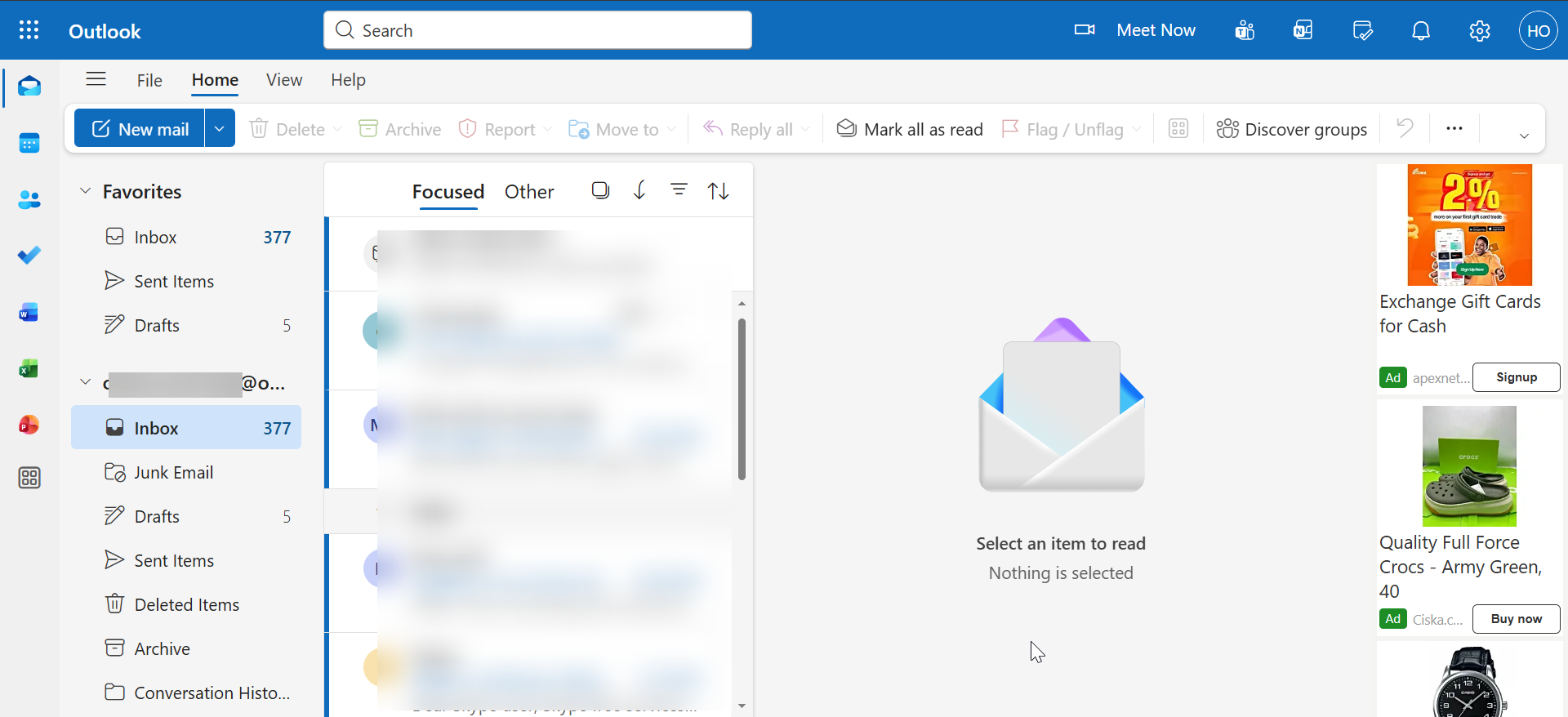 height=”19g”=”19g””> src=”https://windows.atsit.in/sv/wp-content/uploads/sites/24/2025/11/hur-kommer-jag-at-min-outlook-e-post.png”>
height=”19g”=”19g””> src=”https://windows.atsit.in/sv/wp-content/uploads/sites/24/2025/11/hur-kommer-jag-at-min-outlook-e-post.png”>
När du har loggat in ser du din inkorg, mappar och kalenderpanelen till vänster. Klicka på kugghjulsikonen för att justera layout eller aviseringar. Webbversionen synkroniseras automatiskt med skrivbords-och mobilapparna, så alla ändringar du gör här fortsätter.
2) Få tillgång till Outlook-e-post på Windows eller Mac
Ladda ner Outlook-programmet från Microsoft Store eller som en del av din Microsoft 365-svit. På Mac kan du hitta den i App Store. Efter installationen öppnar du programmet och loggar in på ditt konto.
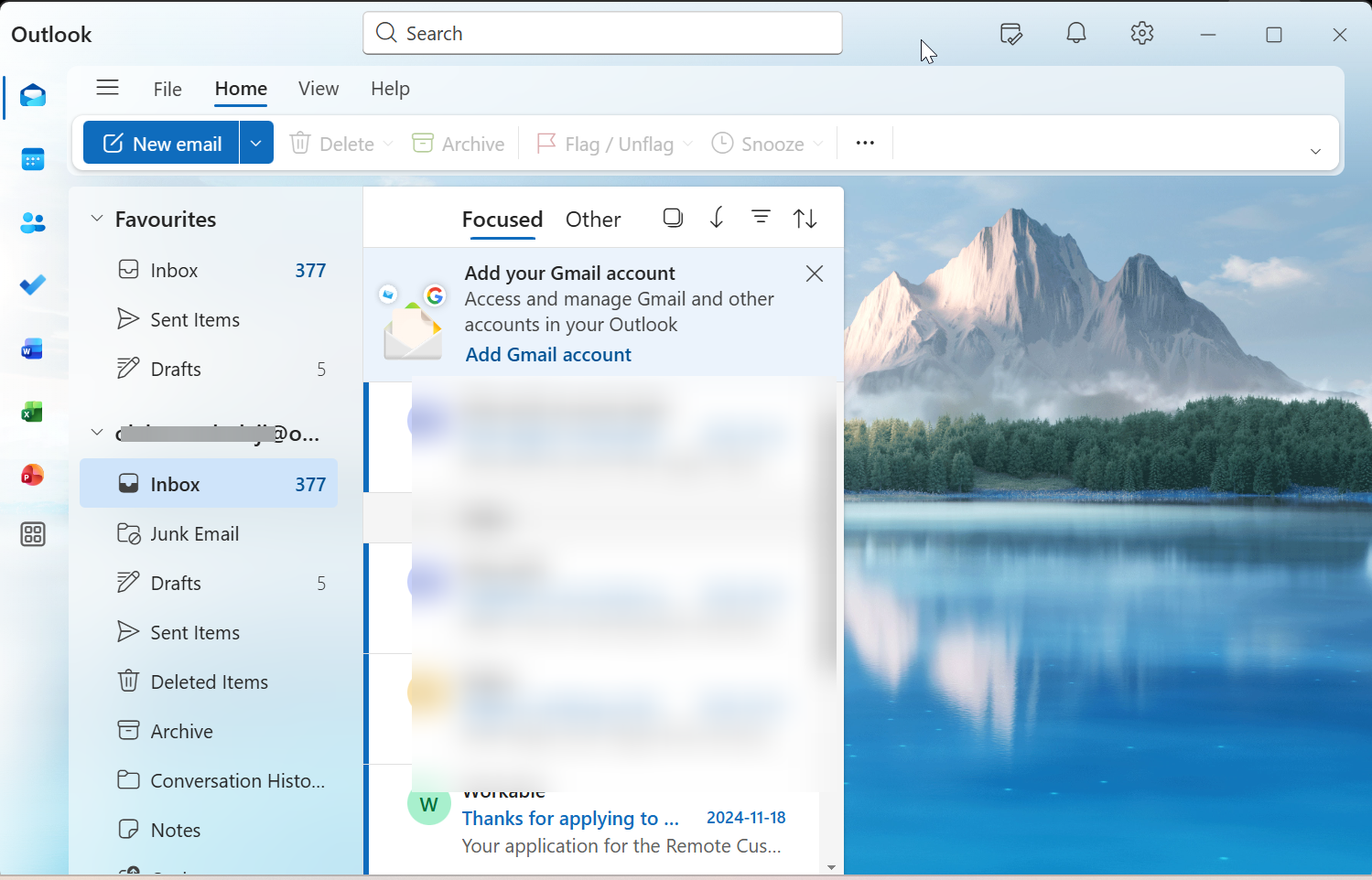 <2img="14g"height="169g"src="https://windows.atsit.in/sv/wp-content/uploads/sites/24/2025/11/hur-kommer-jag-at-min-outlook-e-post-1.png">
<2img="14g"height="169g"src="https://windows.atsit.in/sv/wp-content/uploads/sites/24/2025/11/hur-kommer-jag-at-min-outlook-e-post-1.png">
När du är ansluten börjar din inkorg synkroniseras. Du kan ändra hur ofta Outlook söker efter nya e-postmeddelanden eller justera läsrutan för bättre synlighet. Det är ett bra tillfälle att länka din kalender och dina kontakter också.
3) Få tillgång till Outlook-e-post på mobilen (Android och iPhone)
Hämta appen från Google Play eller App Store. Se till att utvecklaren är Microsoft Corporation för att undvika falska versioner. Öppna sedan appen, tryck på Lägg till konto och ange din Outlook-eller Microsoft 365-e-post.
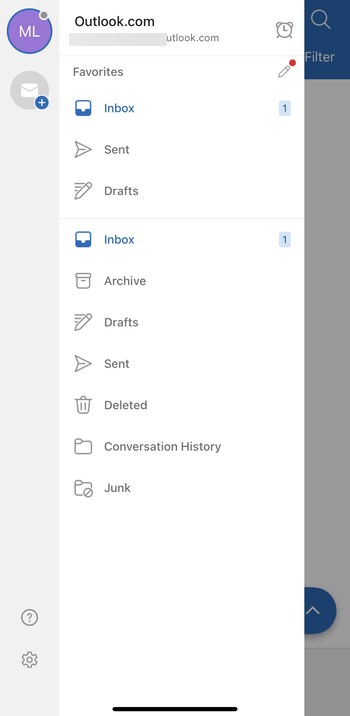
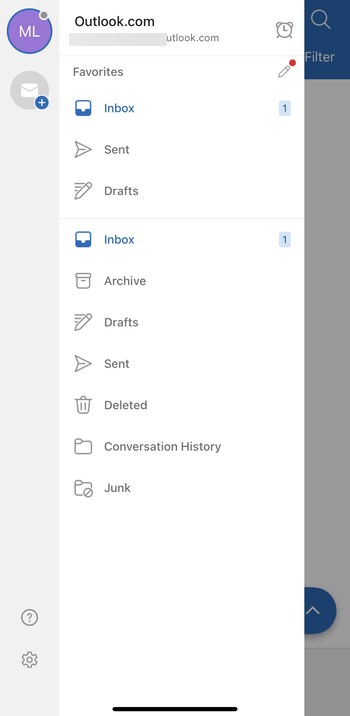
Tillåt aviseringar och synkronisering för att börja ta emot nya meddelanden. Du kan också slå på eller av aviseringar och justera funktionen Fokuserad inkorg för att separera viktiga meddelanden från nyhetsbrev och kampanjer. Detta gör att dina telefonvarningar kan hanteras.
4) Växla mellan privat och jobb eller skola Outlook
Outlook använder samma app för både personliga och företagskonton, så förvirring är vanligt. Kontrollera din profilikon eller domä[email protected] betyder vanligtvis personligt, medan @company.com eller @school.edu pekar på jobbet eller skolan. Logga ut från en innan du lägger till en annan för att undvika synkroniseringskonflikter.
5) Felsökning: Kan inte komma åt din Outlook-e-post
Glömt lösenord eller låst konto: Om du inte kan logga in använder du Microsofts kontoåterställningsverktyg för att återställa ditt lösenord. Följ anvisningarna för att bekräfta din identitet med din återställnings-e-postadress eller ditt telefonnummer. MFA eller verifieringsloopar: Ibland misslyckas tvåfaktorprocessen eller loopar. Testa att rensa webbläsarcookies, länka om din Authenticator-app eller ta bort gamla betrodda enheter från kontots säkerhetsinställningar. Webbläsar-eller appfel: Om Outlook inte laddas uppdaterar du din webbläsare eller Outlook-appen. Du kan också prova ett inkognitofönster eller en annan webbläsare för att utesluta problem med tillägg.
Tips för snabbare åtkomst
Fäst Outlook-ikonen i aktivitetsfältet eller Start-menyn i Windows för åtkomst med ett klick. Aktivera snabba åtgärder på mobilen som svep för att radera eller svep för att arkivera. Bokmärk Outlook.com i din webbläsare för att öppna den direkt när du behöver den.
Vanliga frågor
Hur öppnar jag ett Outlook-e-postmeddelande utan appen? Gå till Outlook.com i valfri webbläsare och logga in med dina uppgifter.
Varför kan jag inte komma åt mina Outlook-e-postmeddelanden? De flesta problem kommer från fel autentiseringsuppgifter, föråldrade webbläsare eller inaktiva konton. Återställ ditt lösenord och rensa cacheminnet innan du försöker igen.
Kan jag komma åt Outlook offline? Ja, du kan visa e-postmeddelanden offline med hjälp av skrivbordsappens cachade läge. Den synkroniserar ändringar när du återansluter till internet.
Är Outlook gratis att använda? Personliga Outlook.com-konton är gratis. Företagsanvändare behöver en Microsoft 365-prenumeration för full skrivbordsåtkomst.
Sammanfattning: Snabba steg för att komma åt Outlook-e-post
Identifiera din kontotyp (personligt eller jobb/skola). Välj hur du vill komma åt den – webbläsare, dator eller mobil. Logga in med dina Microsoft-uppgifter och verifiera med MFA. Anpassa layout och synkroniseringsalternativ för att passa ditt arbetsflöde. Håll ditt konto säkert med tvåfaktorsautentisering och regelbundna lösenordsuppdateringar.
Slutsats
Det är enkelt att komma åt din Outlook-e-post, oavsett om du använder webben, ett skrivbordsprogram eller mobilappen. Genom att förstå din kontotyp och välja rätt metod för din enhet kan du hålla dig uppkopplad och organiserad när du är på språng.
Se till att hålla ditt konto säkert genom att aktivera tvåfaktorsautentisering och granska dina återställningsalternativ. Om du stöter på några problem kan felsökningssteg som lösenordsåterställning, MFA-kontroller och uppdatering av appar hjälpa dig att snabbt komma tillbaka på rätt spår.

